首先通过右键菜单“在画中画中播放”开启浮动小窗,若不支持可前往edge://flags启用实验性画中画功能,或通过开发者工具执行JavaScript命令调用API实现。
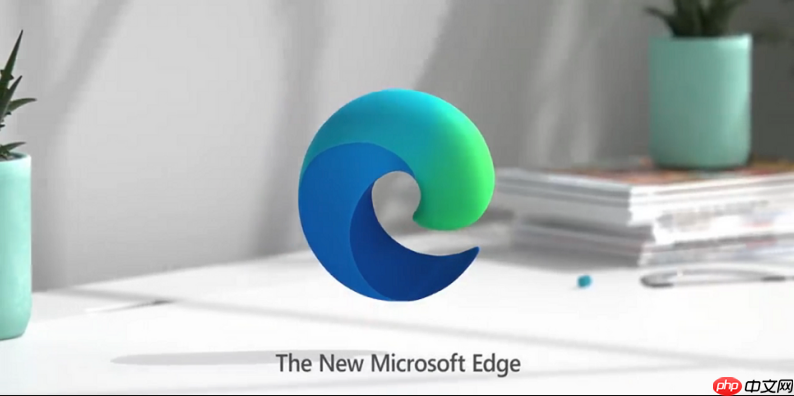
如果您在观看网页视频时希望将视频窗口缩小为浮动小窗,以便同时浏览其他内容,可以通过启用画中画功能实现。Edge浏览器原生支持部分网站的画中画模式,您只需按照以下步骤操作即可。
本文运行环境:Dell XPS 13,Windows 11
大多数支持画中画的视频可通过鼠标右键直接调用该功能,这是最快捷的方式。
1、播放您想要弹窗的视频,确保视频正在运行。
2、将鼠标悬停在视频画面上,点击鼠标右键打开上下文菜单。
3、在右键菜单中查找 “在画中画中播放” 选项并点击。
4、视频将自动缩小为可移动的小窗口,可在桌面任意位置拖动。
若某些网站禁用了画中画功能,可通过修改Edge的实验性设置强制启用。
1、在Edge浏览器地址栏输入 edge://flags 并回车。
2、在搜索框中输入关键词“picture in picture”进行筛选。
3、找到名为 “Enable Picture-in-Picture” 的选项。
4、将其下拉菜单设置为“Enabled”以开启实验性支持。
5、重启浏览器后,该设置生效,部分原本不支持的页面也可能启用画中画。
对于开发者或高级用户,可通过控制台命令手动调用画中画API。
1、播放目标视频后,按下 F12 打开开发者工具。
2、切换到“Console”(控制台)标签页。
3、输入以下代码并回车执行:document.querySelector('video').requestPictureInPicture();
4、如果页面存在多个视频元素,需确认选择器精准指向目标视频标签。
以上就是edge浏览器怎么让视频弹窗播放(画中画)_edge浏览器视频画中画模式开启教程的详细内容,更多请关注php中文网其它相关文章!

每个人都需要一台速度更快、更稳定的 PC。随着时间的推移,垃圾文件、旧注册表数据和不必要的后台进程会占用资源并降低性能。幸运的是,许多工具可以让 Windows 保持平稳运行。

Copyright 2014-2025 https://www.php.cn/ All Rights Reserved | php.cn | 湘ICP备2023035733号